Membuat solusi alur kerja SharePoint
Visual Studio menyediakan alat untuk membantu Anda membuat alur kerja kustom yang mengelola siklus hidup dokumen dan item daftar di situs web SharePoint. Item yang disediakan meliputi perancang, serangkaian kontrol aktivitas, dan referensi rakitan yang diperlukan. Visual Studio juga menyertakan Wizard Kustomisasi SharePoint, untuk membantu membuat dan mengonfigurasi alur kerja.
Untuk informasi selengkapnya tentang SharePoint, lihat Produk dan Teknologi SharePoint Microsoft.
Alur Kerja di SharePoint
Saat Anda menambahkan alur kerja ke pustaka atau daftar SharePoint, Anda memberlakukan proses bisnis pada semua item di pustaka atau daftar. Alur kerja menjelaskan tindakan yang harus dilakukan sistem atau pengguna pada setiap item, seperti mengirim item yang akan diedit lalu ditinjau. Tindakan ini, yang dikenal sebagai aktivitas, adalah blok penyusun alur kerja.
Anda bisa membuat alur kerja SharePoint di Visual Studio dan menyebarkannya ke situs Web SharePoint. Setelah alur kerja disebarkan untuk SharePoint, Anda mengaitkannya dengan pustaka atau daftar. Kemudian dapat dimulai secara otomatis, dengan proses atau secara manual, oleh pengguna. Untuk informasi selengkapnya tentang operasi alur kerja, lihat Mengembangkan alur kerja SharePoint menggunakan Visual Studio.
Membuat alur kerja SharePoint kustom
Dua proyek alur kerja SharePoint tersedia untuk Anda di Visual Studio: Alur Kerja Berurutan dan Alur Kerja Mesin Status.
Alur kerja berurutan mewakili serangkaian langkah. Langkah-langkah dilakukan satu demi satu hingga aktivitas terakhir selesai. Alur kerja berurutan selalu berurutan dalam eksekusinya. Karena alur kerja ini dapat menerima peristiwa eksternal, dan menyertakan alur logika paralel, urutan eksekusi yang tepat dapat bervariasi. Ilustrasi berikut ini memperlihatkan contoh alur kerja berurutan.
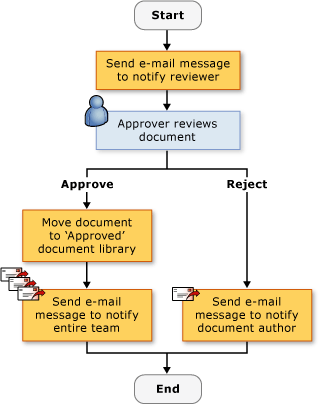
Alur kerja mesin status mewakili serangkaian status, transisi, dan tindakan. Langkah-langkah dalam alur kerja mesin status dijalankan secara asinkron. Ini berarti bahwa langkah-langkah ini belum tentu dilakukan satu demi satu, tetapi sebaliknya dipicu oleh tindakan dan status. Satu status ditetapkan sebagai status mulai, lalu, berdasarkan suatu peristiwa, transisi dilakukan ke status lain. Mesin status dapat memiliki status akhir yang menentukan akhir alur kerja. Diagram berikut menunjukkan contoh alur kerja mesin status.

Untuk informasi selengkapnya tentang jenis alur kerja, lihat Jenis Alur Kerja.
Menggunakan wizard
Saat Anda membuat proyek alur kerja SharePoint di Visual Studio, Anda terlebih dahulu menentukan pengaturannya di Wizard Kustomisasi SharePoint. Panduan menggunakan pengaturan ini untuk membuat proyek di Penjelajah Solusi. Proyek ini berisi file kode, beberapa file yang digunakan untuk menyebarkan alur kerja, dan referensi ke rakitan yang diperlukan untuk membuat alur kerja SharePoint kustom.
Setelah membuat alur kerja, Anda dapat mengubah propertinya di jendela Properti. Meskipun sebagian besar properti alur kerja dapat diubah langsung di jendela Properti, beberapa mengharuskan Anda mengklik tombol elipsis ( ) untuk mengubah nilainya. Tombol ini memulai ulang Wizard Kustomisasi SharePoint. Setelah Anda membuat perubahan nilai properti, pilih tombol Selesai untuk menyelesaikannya.
) untuk mengubah nilainya. Tombol ini memulai ulang Wizard Kustomisasi SharePoint. Setelah Anda membuat perubahan nilai properti, pilih tombol Selesai untuk menyelesaikannya.
Catatan
Properti Jenis Alur Kerja bersifat baca saja dan tidak dapat diubah. Jika Anda ingin mengubah jenis alur kerja, Anda harus membuat alur kerja lain.
Merancang alur kerja SharePoint
Setelah Anda menentukan semua langkah dalam proses bisnis, gunakan perancang alur kerja Visual Studio untuk merancang alur kerja SharePoint. Untuk membuka perancang, klik dua kali Workflow1.cs atau Workflow1.vb di Penjelajah Solusi, atau buka menu pintasan untuk salah satu file tersebut lalu pilih Buka.
Aktivitas
Untuk merancang alur kerja, tambahkan aktivitas dari Toolbox ke jadwal alur kerja pada perancang. Jadwal alur kerja berisi urutan aktivitas dalam urutan yang harus dilakukan.
Ada dua jenis aktivitas:
Aktivitas sederhana melakukan satu unit kerja, seperti "penundaan selama 1 hari" atau "memulai layanan Web."
Aktivitas komposit berisi aktivitas lain; misalnya, aktivitas bersyarat mungkin berisi dua cabang.
Kedua jenis aktivitas tersedia di Toolbox.
Aktivitas dapat memiliki properti, metode, dan peristiwa. Gunakan jendela Properti untuk mengatur properti aktivitas.
Anda juga dapat membuat template kustom. Untuk informasi selengkapnya, lihat Panduan: Membuat aktivitas alur kerja situs kustom.
Aktivitas diatur di tab berikut di Toolbox:
Alur Kerja SharePoint
Alur Kerja Windows v3.0
Alur Kerja Windows v3.5
Tidak semua aktivitas alur kerja inti didukung oleh SharePoint. Untuk informasi selengkapnya, lihat Ringkasan Aktivitas Alur Kerja untuk Layanan Windows SharePoint.
Aktivitas alur kerja SharePoint
Tab Alur Kerja SharePoint berisi aktivitas khusus untuk digunakan di Microsoft SharePoint Foundation. Aktivitas ini menyederhanakan dan mempermudah pengembangan alur kerja siklus hidup dokumen. Untuk informasi selengkapnya tentang aktivitas yang tercantum di tab Alur Kerja SharePoint, lihat Ringkasan Aktivitas Alur Kerja untuk Layanan Windows SharePoint.
Aktivitas alur kerja Windows
Tab Alur Kerja Windows berisi aktivitas yang disediakan oleh Windows Workflow Foundation. Anda dapat menggunakan aktivitas ini untuk membuat jadwal alur kerja untuk segala jenis aplikasi alur kerja Windows.
Untuk informasi selengkapnya tentang aktivitas yang tercantum di tab Alur Kerja Windows, lihat Aktivitas Windows Workflow Foundation. Untuk informasi selengkapnya tentang Windows Workflow Foundation, lihat Ringkasan Windows Workflow Foundation.
Bekerja dengan aktivitas di perancang
Jadwal alur kerja Anda bisa berisi kombinasi aktivitas alur kerja Windows dan aktivitas alur kerja SharePoint.
Perancang menampilkan isyarat visual untuk membantu Anda menempatkan dan mengonfigurasi aktivitas dengan benar. Saat Anda menyeret atau menyalin aktivitas ke jadwal alur kerja, perancang menampilkan ikon tanda plus hijau (+) yang memperlihatkan lokasi yang valid untuk aktivitas tersebut dalam alur kerja. Anda tidak dapat meletakkan aktivitas di lokasi tempat aktivitas tersebut tidak akan valid. Misalnya, Anda tidak dapat meletakkan aktivitas Kirim sebagai aktivitas pertama di cabang aktivitas Dengar. Untuk informasi selengkapnya, lihat Pusat Pengembang Perancang SharePoint.
Mengumpulkan informasi selama alur kerja
Anda mungkin ingin mengumpulkan informasi dari pengguna pada waktu yang telah ditentukan sebelumnya dalam alur kerja. Anda dapat mengumpulkan informasi dengan menggunakan properti formulir atau item.
Formulir
Formulir seperti kotak dialog yang berisi pertanyaan dan menyediakan cara bagi pengguna untuk memberikan jawaban.
Ada empat jenis formulir yang dapat digunakan dalam alur kerja:
Asosiasi
Inisiasi
Modifikasi
Task
Dari jumlah tersebut, Visual Studio menyertakan template item untuk formulir asosiasi dan inisiasi. Contoh formulir asosiasi adalah formulir yang memungkinkan administrator menginstal alur kerja memasukkan parameter yang terkait dengan alur kerja, seperti batas pengeluaran untuk alur kerja pengeluaran. Contoh formulir inisiasi adalah formulir yang memungkinkan pengguna alur kerja pengeluaran memasukkan jumlah yang mereka habiskan ke dalam alur kerja. Untuk informasi selengkapnya tentang jenis formulir ini, lihat template item proyek dan proyek SharePoint.
Properti item
Anda juga dapat mengumpulkan informasi dari pengguna dengan menggunakan properti item di pustaka atau daftar SharePoint. File kode utama (Workflow1.cs atau Workflow1.vb) mendeklarasikan instans kelas Microsoft.SharePoint.Workflow.SPWorkflowActivationProperties.WorkflowProperties bernama workflowProperties. Gunakan objek workflowProperties untuk mengakses properti pustaka atau daftar dalam kode. Misalnya, lihat Panduan: Membuat dan menelusuri kesalahan solusi alur kerja SharePoint.
Menelusuri kesalahan template alur kerja SharePoint
Anda dapat menelusuri kesalahan proyek alur kerja SharePoint sama seperti Anda menelusuri kesalahan proyek berbasis Web Visual Studio lainnya. Saat Anda memulai debugger Visual Studio, Visual Studio menggunakan pengaturan yang Anda tentukan di Wizard Kustomisasi SharePoint untuk membuka situs Web SharePoint yang sesuai dan secara otomatis mengaitkan template alur kerja dengan pustaka atau daftar yang sesuai. Visual Studio juga melampirkan debugger Visual Studio ke proses Microsoft SharePoint Foundation bernama w3wp.exe.
Untuk menguji alur kerja, Anda harus memulainya secara manual. Untuk informasi selengkapnya, lihat bagian "Alur Kerja Penelusuran Kesalahan" di Solusi SharePoint Penelusuran Kesalahan. Untuk informasi selengkapnya tentang penelusuran kesalahan aplikasi Web Visual Studio, lihat Menelusuri kesalahan skrip dan aplikasi web.
Menyebarkan template alur kerja SharePoint
Proyek alur kerja SharePoint Visual Studio yang disebarkan seperti proyek SharePoint Visual Studio lainnya. Untuk informasi selengkapnya, lihat Mengemas dan Menyebarkan solusi SharePoint.
Mengimpor alur kerja yang dapat digunakan kembali secara global
Selain membuat alur kerja khusus situs yang dapat digunakan kembali, Perancang SharePoint memungkinkan Anda membuat alur kerja yang dapat digunakan kembali secara global, yang merupakan alur kerja yang dapat digunakan oleh situs SharePoint mana pun. Mengimpor Proyek Alur Kerja yang Dapat Digunakan Kembali di Visual Studio saat ini tidak mengimpor alur kerja yang dapat digunakan kembali secara global. Namun, Anda dapat menggunakan Perancang SharePoint untuk mengonversi alur kerja yang dapat digunakan kembali secara global menjadi alur kerja yang dapat digunakan kembali, atau mengimpor alur kerja sebagai alur kerja deklaratif yang tidak dikonversi. Untuk informasi selengkapnya, lihat Mengimpor Item dari situs SharePoint yang sudah ada.
Topik terkait
| Judul | Deskripsi |
|---|---|
| Panduan: Membuat dan men-debug solusi alur kerja SharePoint | Memandu Anda langkah demi langkah dalam membuat dan menelusuri kesalahan alur kerja Visual Studio sederhana. |
| Panduan: Membuat alur kerja dengan formulir asosiasi dan inisiasi | Memandu Anda langkah demi langkah untuk membuat alur kerja Visual Studio berfokus lebih lengkap dengan formulir Asosiasi dan Inisiasi. |
| Panduan: Menambahkan halaman aplikasi ke alur kerja | Dibuat berdasarkan topik Panduan: Membuat alur kerja dengan formulir asosiasi dan inisiasi dengan menambahkan halaman aplikasi .aspx tambahan yang melaporkan data yang dimasukkan ke dalam alur kerja. |
| Panduan: Membuat aktivitas alur kerja situs kustom | Menunjukkan cara melakukan dua tugas utama: membuat alur kerja tingkat situs, dan membuat aktivitas alur kerja kustom. |
| Panduan: Mengimpor alur kerja yang dapat digunakan kembali Perancang SharePoint ke Visual Studio | Menunjukkan cara mengimpor alur kerja deklaratif yang dapat digunakan kembali yang dibuat di SharePoint Designer 2010 ke dalam proyek Visual Studio SharePoint. |